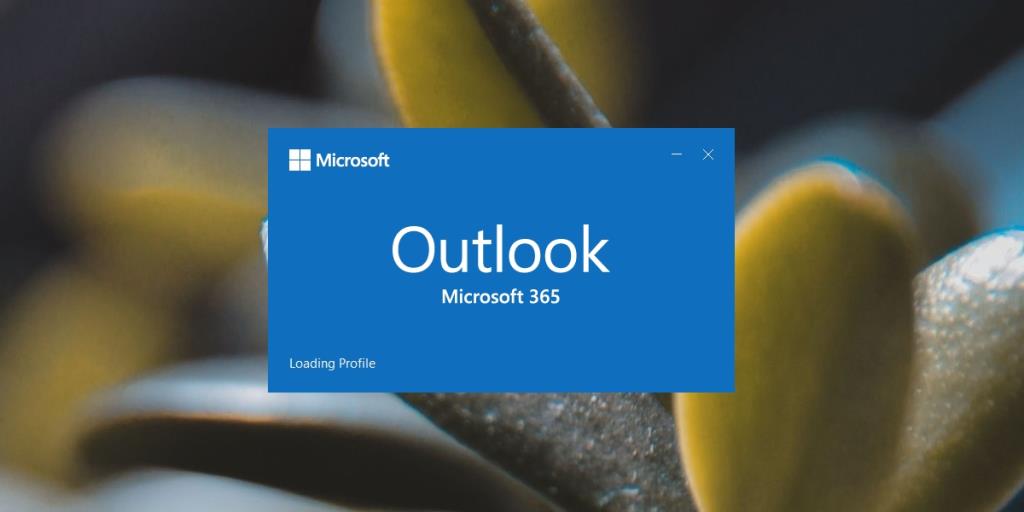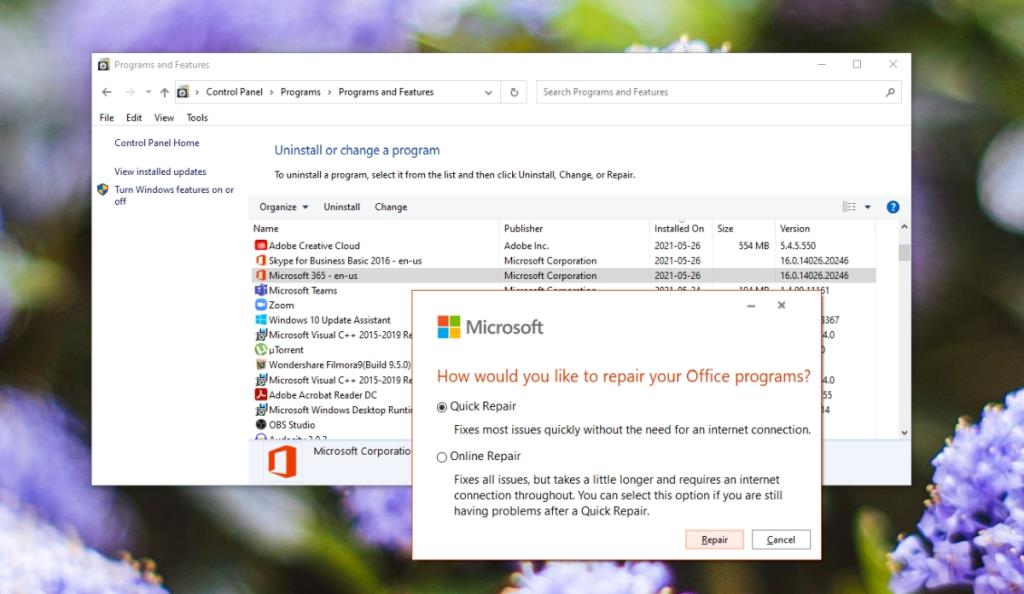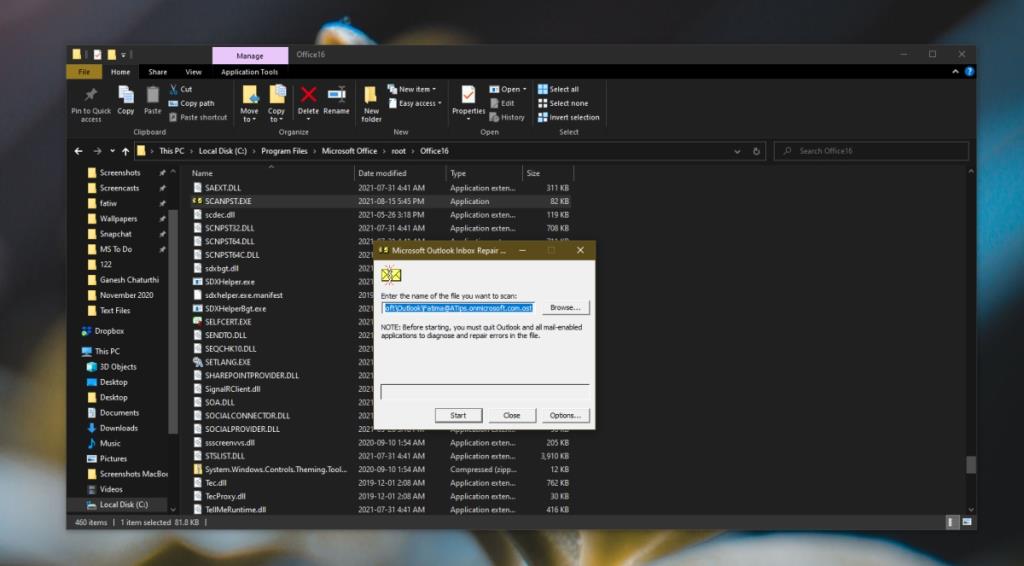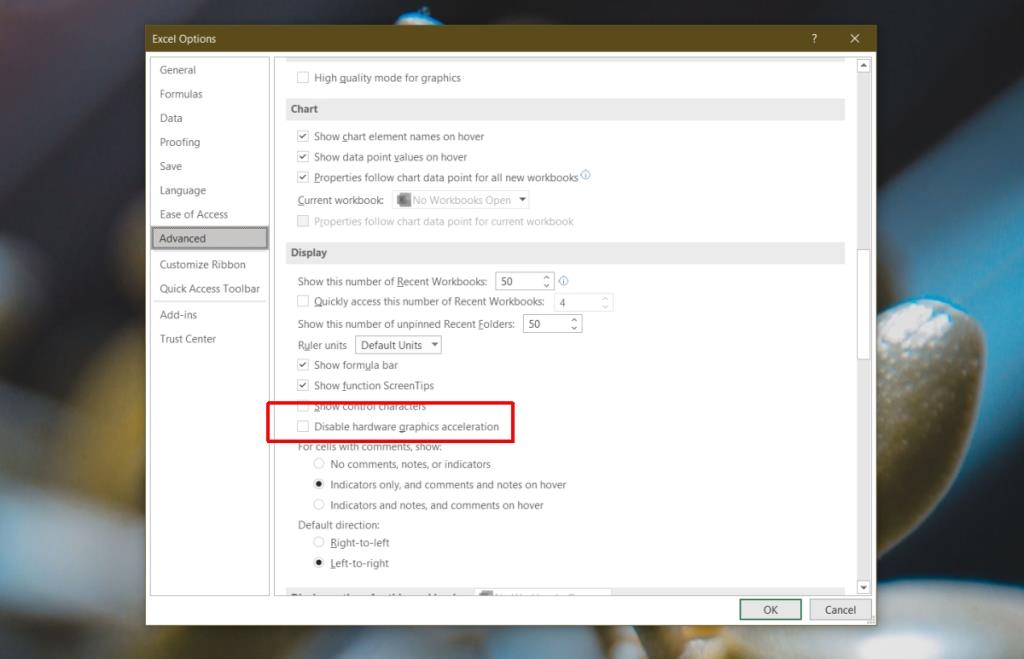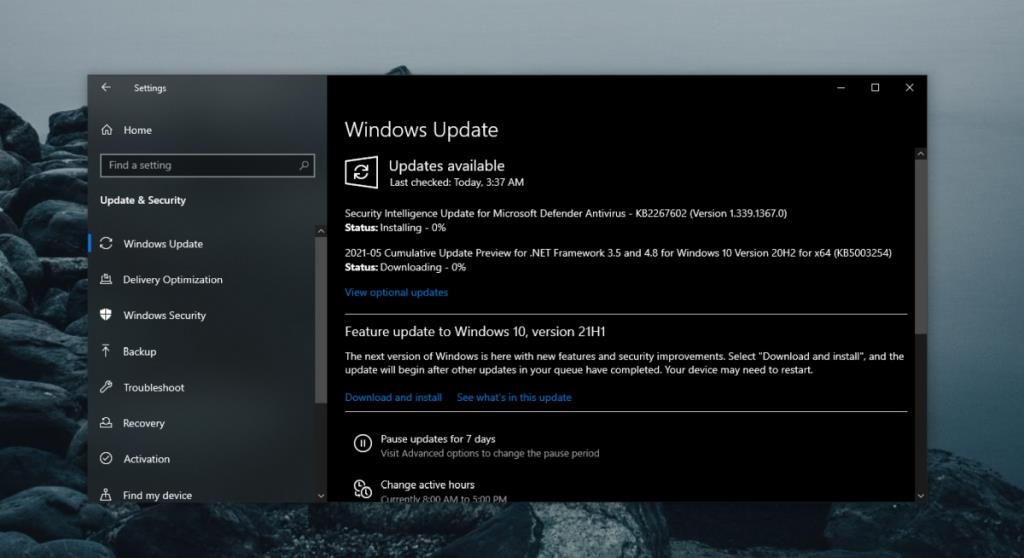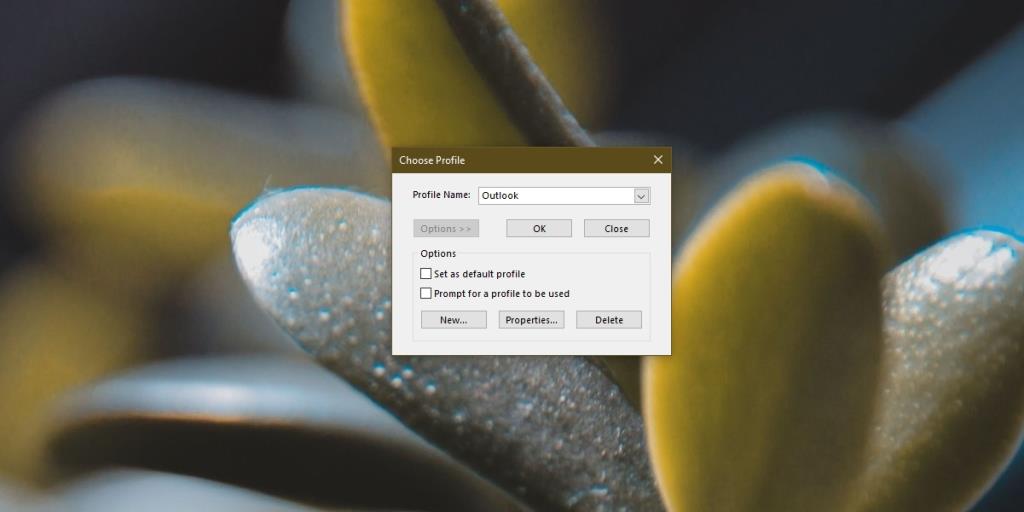Outlook berfungsi dengan mana-mana dan semua perkhidmatan e-mel. Anda boleh menambah berbilang akaun dan menyemak peti masuk untuk mana-mana satu daripadanya. Outlook boleh menyimpan peti masuk untuk setiap akaun berasingan dan anda boleh mengkonfigurasi peraturan yang berbeza untuk setiap satu.
Outlook juga boleh mencipta profil yang berbeza. Profil boleh terdiri daripada akaun dan tetapan yang sama sekali berbeza. Ini adalah cara yang bagus untuk memisahkan e-mel kerja dan e-mel peribadi.
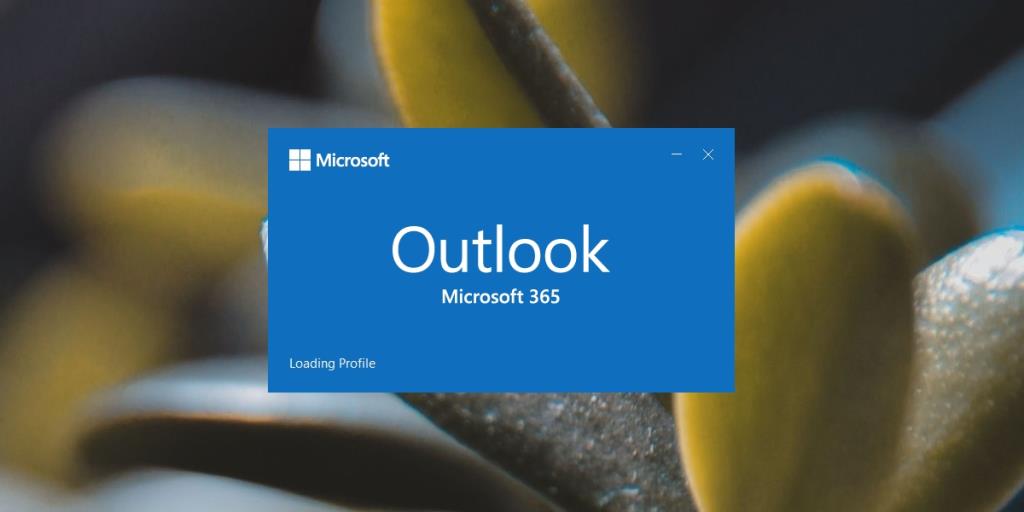
Betulkan Outlook tersekat pada memuatkan profil
Outlook akan mencipta profil secara lalai apabila anda mula-mula memasang dan membukanya. Akaun yang anda tambahkan ditambahkan pada profil ini. Anda sentiasa boleh membuat profil lain dan mengkonfigurasi akaun lain padanya.
Setiap kali anda membuka Outlook, profil lalai dimuatkan. Biasanya, ini adalah proses yang lancar tetapi Outlook mungkin tersekat memuatkan profil jika terdapat masalah dengan profil yang sedang dimuatkan. Berikut ialah beberapa perkara yang boleh anda cuba selesaikan masalah tersebut.
1. Baiki Outlook
Perkara pertama yang perlu dicuba apabila Outlook tersekat pada bila-bila masa, adalah untuk membaiki aplikasi. Ia adalah proses mudah yang sering bertindak sebagai penyelesaian untuk banyak masalah.
- Buka Panel Kawalan.
- Pergi ke Program> Nyahpasang program.
- Pilih Microsoft 365 dan klik butang Nyahpasang.
- Pilih pilihan Pembaikan.
- Benarkan apl membaiki dan membuka Outlook.
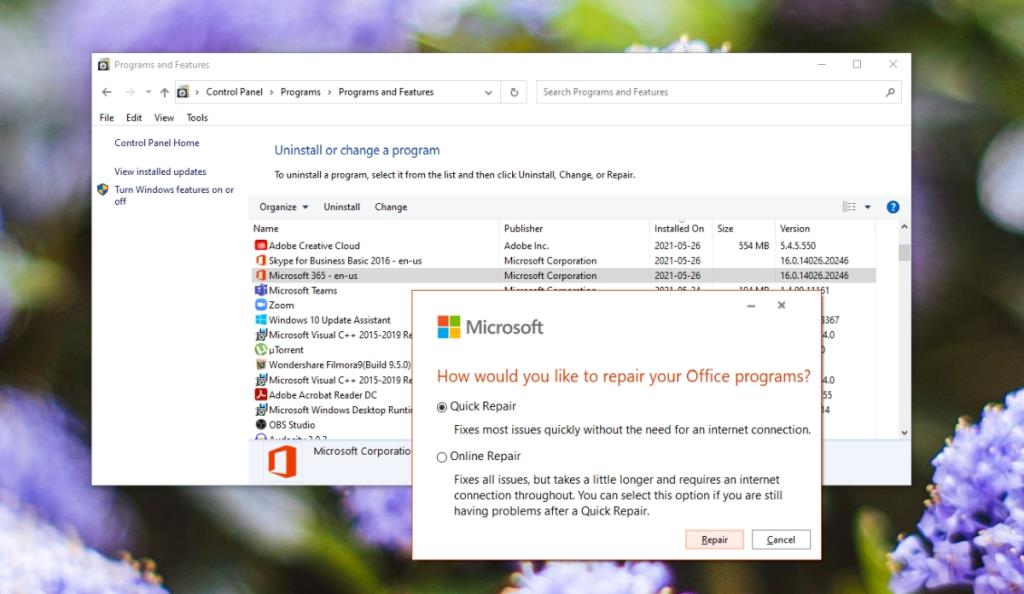
2. Baiki peti masuk
Outlook datang dengan alat pembaikan terbina dalam yang boleh menyelesaikan masalah dengan profil dan peti masuk. Alat ini berasingan daripada alat pembaikan Microsoft 365 dan khusus untuk Outlook.
- Keluar dari Outlook (pastikan ia tidak berjalan dalam Dulang Sistem).
- Pergi ke C:\Program Files.
- Cari folder Microsoft Office dan buka folder untuk versi Office atau Microsoft 365 anda.
- Di dalam, jalankan fail Scanpst.exe.
- Semak imbas dan pilih fail PST untuk profil anda.
- Benarkan alat untuk membaiki fail PST .
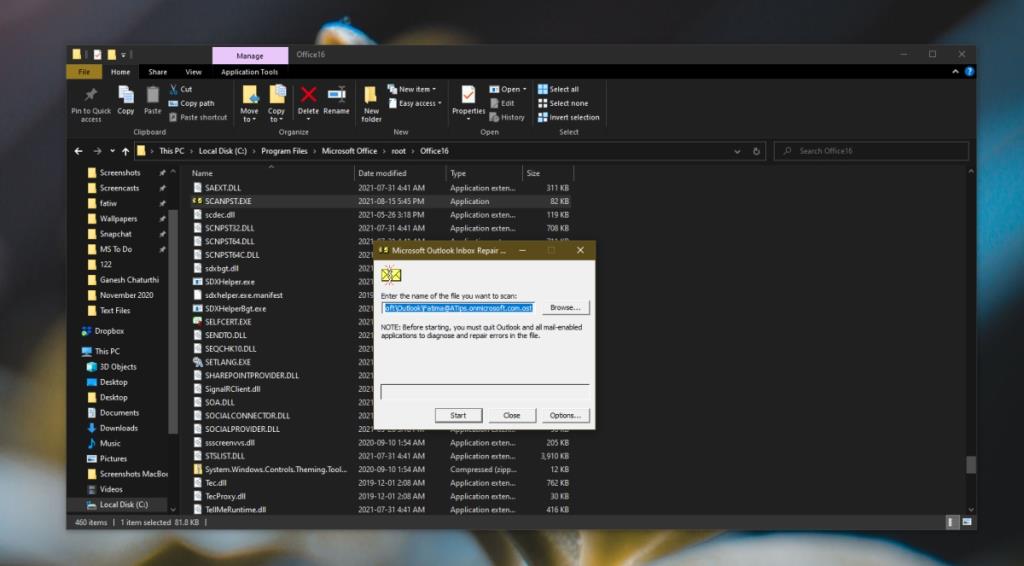
3. Jalankan dalam mod keserasian
Jika anda menggunakan versi Office yang lebih lama, anda mungkin perlu menjalankan Outlook dalam mod keserasian.
- Cari EXE untuk Outlook atau buat pintasan desktop untuknya.
- Klik kanan EXE/pintasan dan pilih Properties dari menu konteks.
- Pergi ke tab Keserasian.
- Dayakan Jalankan apl ini dalam mod keserasian untuk.
- Pilih Windows 7 daripada menu lungsur.
- Klik Ok.
- Klik kanan pintasan/EXE dan pilih Jalankan sebagai pentadbir.
4. Lumpuhkan pecutan perkakasan
Outlook menyokong pecutan perkakasan tetapi ia bukanlah jenis aplikasi yang akan mendapat manfaat daripadanya. Lumpuhkan dan profil akan dimuatkan.
- Ketik pintasan papan kekunci Win+R untuk membuka kotak jalankan.
- Dalam kotak jalankan, masukkan Outlook /safe dan ketik kekunci Enter.
- Outlook akan bermula dalam mod selamat.
- Pergi ke Fail> Pilihan.
- Pilih tab Lanjutan.
- Di bawah bahagian Paparan, dayakan pilihan Lumpuhkan pecutan grafik perkakasan.
- Klik OK dan keluar dari Outlook.
- Buka Outlook dalam mod pengguna biasa.
Nota: Jika anda tidak melihat pilihan Lumpuhkan pecutan grafik perkakasan, buka aplikasi Microsoft 365 lain yang dipasang pada sistem anda dan semak dalam Pilihannya. Perubahan yang anda buat dalam satu apl akan digunakan pada semua apl Microsoft 365.
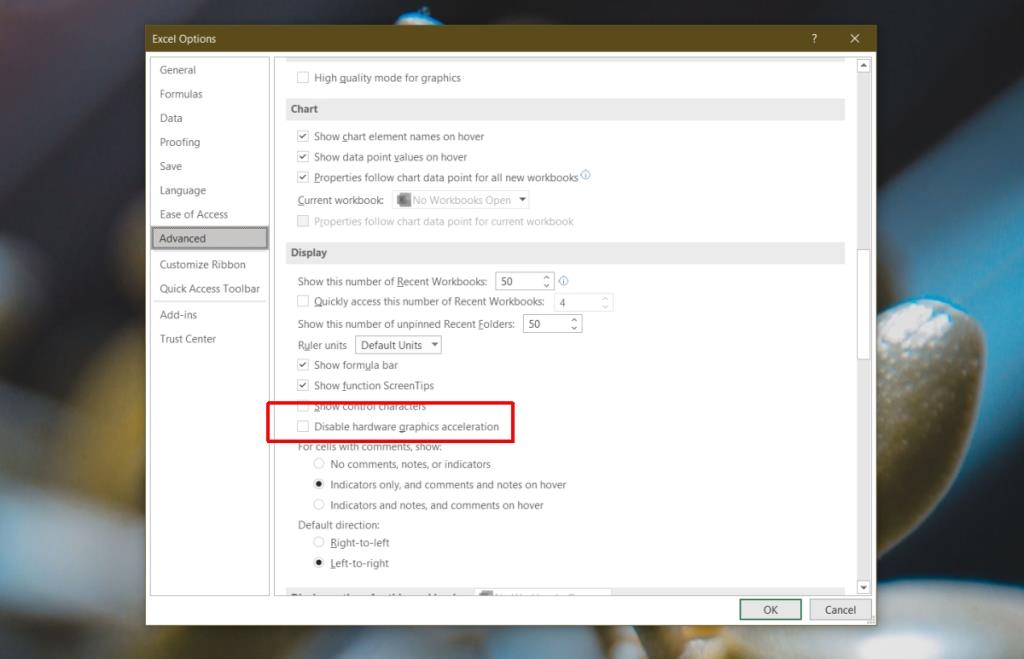
5. Jalankan Outlook di luar talian
Cuba jalankan Outlook dengan sistem anda di luar talian. Apl itu mungkin cuba mengambil mesej baharu semasa ia dimuatkan dan itu boleh menyebabkan konflik.
- Klik ikon WiFi dalam dulang sistem dan klik togol mod Pesawat dalam panel yang terbuka.
- Buka Outlook.
6. Pasang kemas kini yang belum selesai
Jika anda mempunyai kemas kini yang belum selesai, sama ada untuk Windows 10 atau untuk Microsoft 365, pasangkannya. Mereka mungkin menyelesaikan masalah dengan Outlook.
- Buka apl Tetapan dengan pintasan papan kekunci Win+I.
- Pergi ke Kemas Kini & keselamatan.
- Pilih tab kemas kini Windows.
- Klik Semak untuk kemas kini.
- Pasang kemas kini yang tersedia dan mulakan semula sistem.
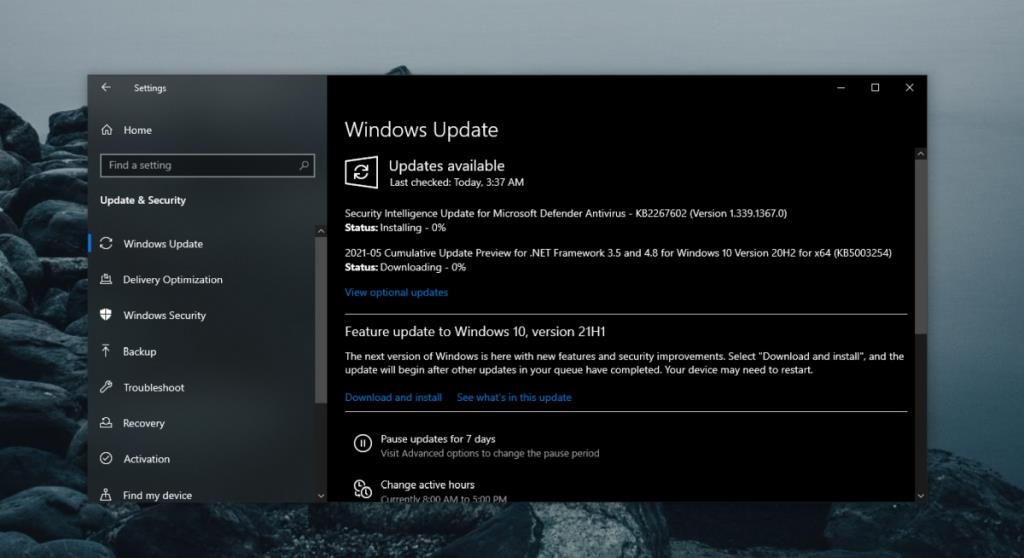
7. Buat profil baharu
Anda sentiasa boleh membuat profil Outlook baharu jika semuanya gagal. Ia mudah tetapi anda perlu menyediakannya dengan akaun e-mel anda, peraturan dan tetapan lain.
- Ketik pintasan papan kekunci Win+R untuk membuka kotak jalankan.
- Dalam kotak jalankan masukkan Outlook /safe dan ketik Enter.
- Setelah Outlook dibuka dalam mod Selamat, pergi ke Fail> Tetapan Akaun> Urus profil.
- Pilih Pilih profil>Baharu.
- Buat profil baharu.
- Mulakan semula Outlook.
- Apabila Outlook dibuka, pilih profil baharu dan Outlook akan bermula.
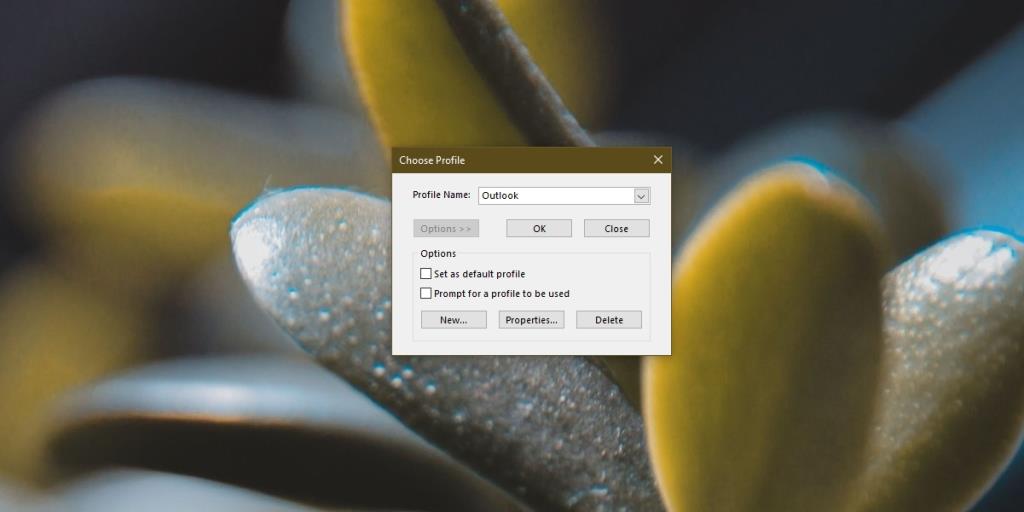
Kesimpulan
Fail profil Outlook boleh rosak jika apl tidak dihentikan dengan betul, jika alat tambah lapuk dipasang atau terdapat masalah dengan konfigurasi akaun. Jika semuanya gagal, buat profil baharu.